Network Configuration Manager(NCM)コンフィグレット
コンフィグレットは装置にCLIコンフィグ文字列を転送するコンフィグテンプレートです。変数を使用して動的な要素を定義でき、コンテキスト実行ベースでの変数の入力と値を取得を行えます。
ユースケース
装置のrunningコンフィグを変更する必要があるケースがよくあり、この場合は複数装置に対して同じ変更を行うことがほとんどです。
ネットワーク管理者がこれらコンフィグを手動で編集すると、膨大な量の変更を行うことになります。
Site24x7のNetwork Configuration Manager(NCM)のコンフィグレットを使用してこれを自動化できます。
入力が必よな変数をコンフィグレットとして作成します。コンフィグレット設定の際に、値の指定と実行する装置を選択します。
コンフィグレットの追加
- Site24x7にログインします。
- [ネットワーク]→[NCM]→[コンフィグレット]に移動します。
- 右上の[コンフィグレット追加]をクリックします。
- 次の項目を入力します。
- 表示名:コンフィグレットの名前を入力します。
- 説明:コンフィグレットの説明を入力します。
- 実行モード:ドロップダウンから実行モードを選択します。
- ファイル転送モード:TFTPでコンフィグ変更を行う際に選択します。
- スクリプト実行モード:CLIコンソールで単一コマンドを実行する際に選択します。
- 詳細スクリプト実行モード:プロンプトアクションと条件を追加してCLIコンソールコマンドの配列を実行する際に選択します。
- ベンダー:装置ベンダーを選択して、そのベンダーの装置でコンフィグレットを実行させます。
- コマンド:手順4で選択した実行モードに基づいて選択肢が変更されます。
- [ファイル転送モード]または[スクリプト実行モード]を選択した場合、コマンド項目のみ表示されます。[+]Yアイコンをクリックして、複数コマンドを追加できます。
- [詳細スクリプト実行モード]を選択した場合、配列項目にコマンドを記入します。プロンプト、タイムアウト、サフィックス、遅延に値を入力し、条件付きアクション横の鉛筆
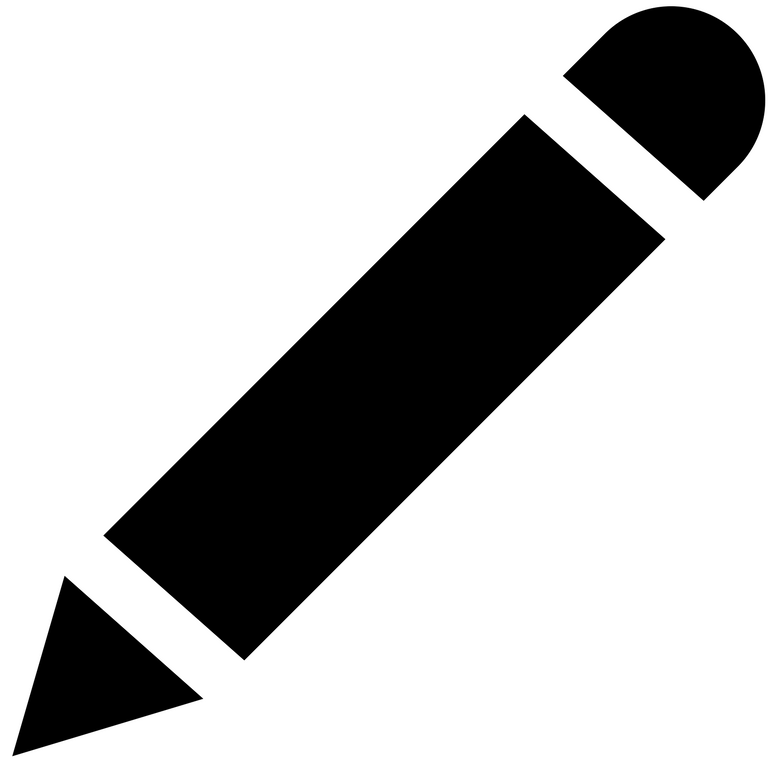 アイコンから条件と値(正規表現に一致する値)、成功または失敗とするステップ数を指定します。
アイコンから条件と値(正規表現に一致する値)、成功または失敗とするステップ数を指定します。
詳細は、詳細スクリプト実行モードについてをご確認ください。
コンフィグレットの表示
- [ネットワーク]→[NCM]→[コンフィグレット]に移動します。
- コンフィグレット名をクリックします。
- その後のページで次のアクションを行えます。
- 鉛筆
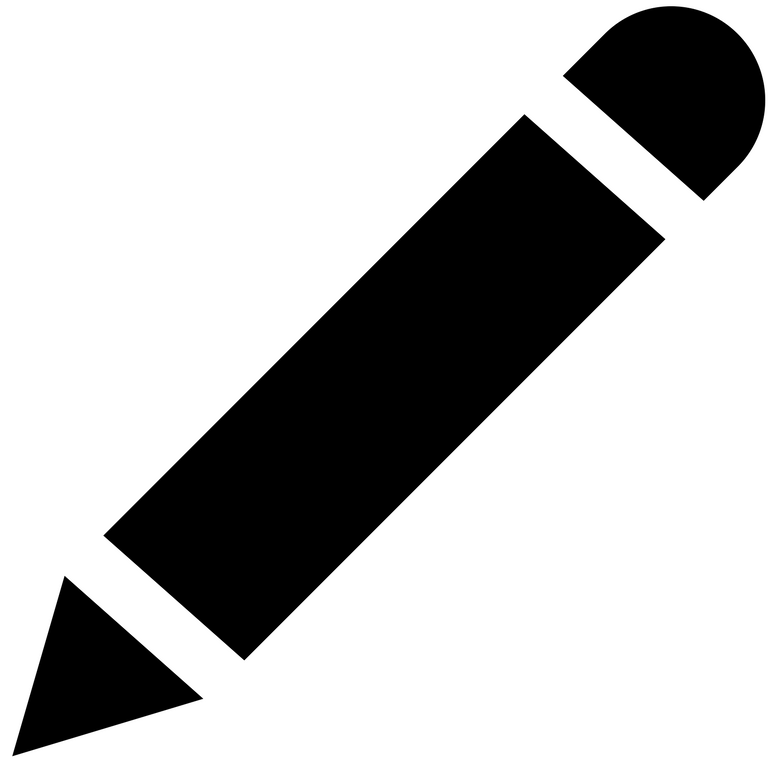 アイコンで、コンフィグレットを編集します。
アイコンで、コンフィグレットを編集します。 - ゴミ箱
 アイコンで、コンフィグレットを削除します。
アイコンで、コンフィグレットを削除します。 - Play
 アイコンで、コンフィグレットを実行します。
アイコンで、コンフィグレットを実行します。
- 鉛筆
コンフィグレットの編集
- [ネットワーク]→[NCM]→[コンフィグレット]に移動します。
- 編集したいコンフィグレットの
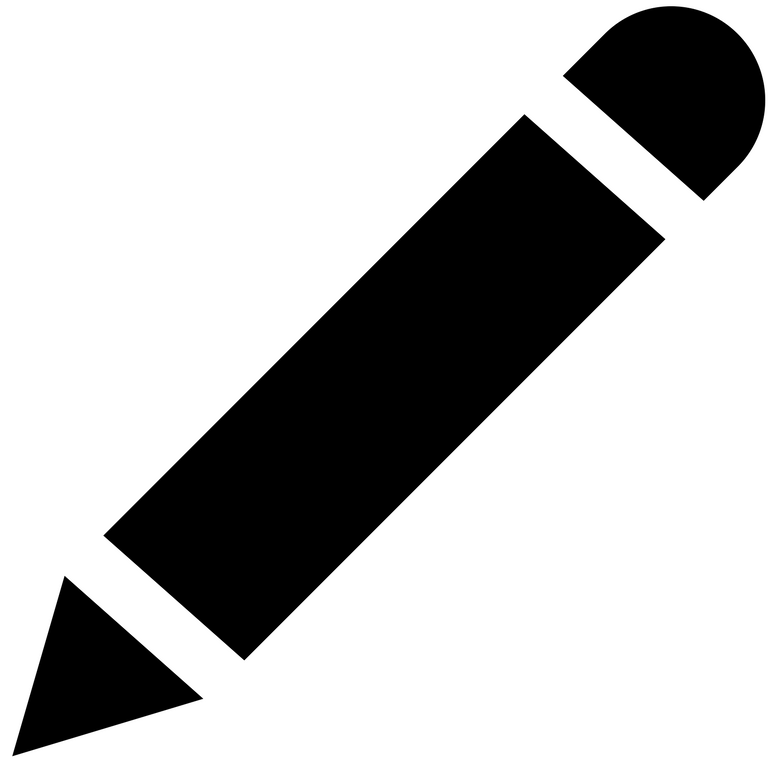 アイコンをクリックします。
アイコンをクリックします。 - 編集後、[保存]をクリックします。
コンフィグレットの削除
- [ネットワーク]→[NCM]→[コンフィグレット]に移動します。
- 削除したいコンフィグレットの
 アイコンをクリックします。
アイコンをクリックします。 - 表示されたポップアップで、[削除]をクリックします。
コンフィグレットの実行
- [ネットワーク]→[NCM]→[コンフィグレット]に移動します。
- 実行したいコンフィグレットの
 アイコンをクリックします。
アイコンをクリックします。 - コンフィグレット実行画面で、コンフィグレット変数の値を入力し、実行する装置を選択します。
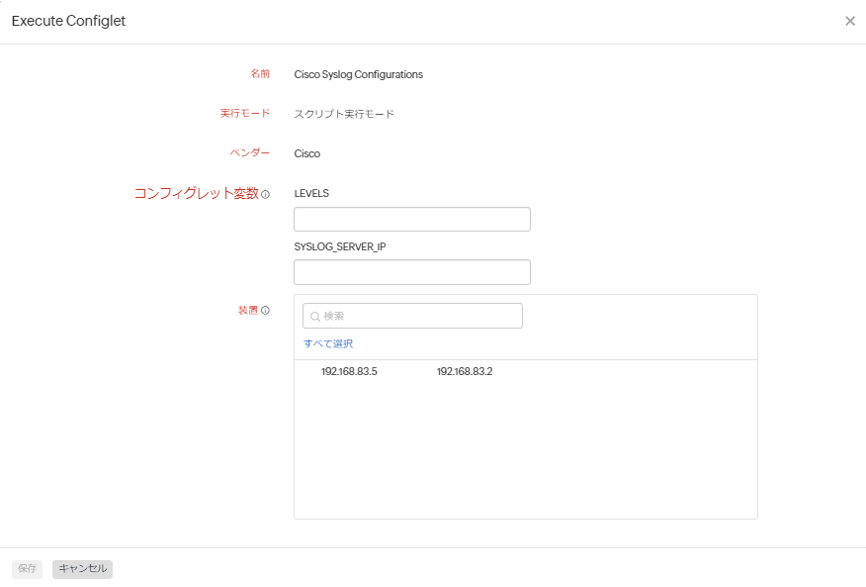
図1. コンフィグレットの実行
実行履歴
- [ネットワーク]→[NCM]N→[コンフィグレット]→[実行履歴]に移動します。
- 実行されたコンフィグレット名、装置名、呼び出し時間、呼び出し者、実行時間、ステータスが表示されます。
詳細スクリプト実行モードについて
詳細スクリプト実行モードで、コマンドラインで複数コマンドを実行できます。これを実行するには、次のように特定の形式で実行するコマンドを指定する必要があります。
| 目的 | 例1 | 例2 |
|---|---|---|
| 最初に実行するコマンド |
<command>show version</command> |
<command>show ip route</command> |
| プロンプト後に実行するコマンド |
<command prompt='#'>reload</command> |
<command prompt='[confirm]'>delete vlan 10</command> |
| タイムアウト後に実行するコマンド | <command timeout='60'>show interfaces</command> |
<command timeout='45'>show spanning-tree</command> |
| Enter押下を防ぐためのサフィックスありコマンド | <command suffix='$NO_ENTER'>yes</command> |
<command suffix='$NO_ENTER'>enable</command> |
| 実行後のプロンプトを表示するコマンド | <command prompt='Are you sure?'>write memory</command> |
<command prompt='Proceed?' timeout='10'>copy running-config startup-config</command> |
| 実行後に期待した応答のないコマンド | <command prompt='$NO_RESPONSE' timeout='5'>clear counters</command> |
<command prompt='$NO_RESPONSE' timeout='5'>clear logging</command> |
| ホスト名とタイムスタンプを持つコマンド | <command prompt='#'>copy running-config tftp:</command><command prompt='Destination IP:'>$TFTP_IP</command><command>$Hostname_$Timestamp_config_backup</command> |
<command prompt='Destination IP:'>backup config tftp</command><command prompt='Save as:'>$Hostname_$Timestamp_config_backup</command><command>show interfaces status</command> |
| 次のコマンド実行前に遅延をもつコマンド | <command delay='20'>reload</command> |
<command delay='15'>write erase</command> |